Въпрос
Проблем: Как да коригирам Apple Mail, ако изпраща имейли от грешен адрес?
Apple Mail показва грешно име, когато напиша имейл адреса си в полето До или CC. Освен това забелязах, че домашният и служебният ми имейл адрес са изключени. Когато изпратих имейл от домашния си акаунт, изглежда, че имейлът е изпратен от моя служебен акаунт или обратно. Не разбирам как става това и как да го поправя. Използвам MacOS Sierra Apple Mail, версия 5.0. Моля помогнете.
Решен отговор
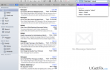
Apple Mail е имейл клиентът по подразбиране, който е предварително инсталиран на всеки Mac, използващ OS X 10.0 и по-нова версия. Приложението е лесно за използване поради ясни настройки и функции. За да я направи още по-лесна за използване, Apple предоставя насоките за това какви функции има Apple Mail и как да ги използвате. Имайте предвид, че приложението не само позволява изпращане/получаване на имейл съобщения, но също така запазва имената на получатели, автоматично попълва имената им, филтрира спам, персонализира лентата с инструменти за поща, създава бележки/задачи и скоро. Въпреки това хората, които използват Apple Mail, често срещат различни проблеми, свързани с изпращането или получаването на имейл съобщения. Например, понякога съобщенията не се изпращат, тъй като приложението за електронна поща изглежда е офлайн или бутонът за изпращане е затъмнен. Освен това изглежда, че Apple Mail разполага с набор от объркващи екрани за настройка на акаунти, които, ако са зададени по грешен начин, могат да причинят редуване на имейл адреси. Например, ако изпратите имейл от един акаунт, след като бъде изпратен, може да изглежда, че е изпратен от грешен адрес. Този проблем може да възникне, ако използвате два или повече акаунта във вашата Apple Mail. По този начин, ако сте забелязали, че вашият
Apple Mail изпраща имейли от грешен адрес, можете да отстраните проблема доста бързо. HowToGeek експертите са предоставили подробно ръководство за това как да коригирате Apple Mail, изпращащ имейли от грешен имейл адрес, така че ето какво трябва да направите:Как да поправите грешен имейл адрес, докато изпращате имейли от Apple Mail?
За да поправите повредена система, трябва да закупите лицензираната версия на Mac пералня X9 Mac пералня X9.
Както беше посочено, грешен имейл адрес в Apple Mail може да бъде посочен поради неправилно зададени настройки на акаунта. Следователно, за да коригирате грешката на Apple Mail, изпращаща имейли от грешен имейл адрес, ще трябва да промените някои от настройките на имейл акаунта:
- Отвори Apple Mail -> поща -> Предпочитания.
- Сега отворете сметки (в горната част на екрана с предпочитания) и изберете имейл акаунта, който е проблематичен.
- Изберете Настройки на сървъра. Тук трябва да видите две опции – Входящ пощенски сървър и Сървър за изходяща поща. Ако използвате няколко имейл акаунта от един и същи източник, например Gmail, Outlook, Yahoo и др., Сървърът за изходяща поща може да третира всички акаунти като един, поради което вашите работни и домашни акаунти могат да бъдат смесени нагоре. За да коригирате това, трябва да преименувате всеки акаунт.
- И така, изберете Изходяща поща и отворен Сметка.
- Изберете Редактиране на списък със SMTP сървъри. Ако използвате няколко акаунта в Gmail, всички акаунти трябва да бъдат просто наречени Gmail, така че е задължително да ги разграничите.
- Изберете първия акаунт от списъка, щракнете Потребителско имеи изберете Описания.
- Променете описанието според целта на акаунта, напр. „Gmail – Лично.“
- След като сте готови, щракнете Добре.
- След това щракнете Сметка под Сървър за изходяща поща (SMTP) и сега ще можете да видите разликата между вашите работни и домашни акаунти. Отсега нататък няма да има объркване в акаунта при изпращане на имейли чрез Apple Mail. Ако имате въпроси, моля, уведомете ни!
Поправете грешките си автоматично
Екипът на ugetfix.com се опитва да направи всичко възможно, за да помогне на потребителите да намерят най-добрите решения за отстраняване на грешките си. Ако не искате да се борите с техники за ръчен ремонт, моля, използвайте автоматичния софтуер. Всички препоръчани продукти са тествани и одобрени от нашите професионалисти. Инструментите, които можете да използвате, за да коригирате грешката си, са изброени по-долу:
Оферта
направи го сега!
Изтеглете корекцияЩастие
Гаранция
Ако не сте успели да поправите грешката си при използване, свържете се с нашия екип за поддръжка за помощ. Моля, уведомете ни всички подробности, които смятате, че трябва да знаем за вашия проблем.
Този патентован процес на поправка използва база данни от 25 милиона компоненти, които могат да заменят всеки повреден или липсващ файл на компютъра на потребителя.
За да поправите повредена система, трябва да закупите лицензираната версия на инструмента за премахване на зловреден софтуер.

За да останете напълно анонимни и да предотвратите ISP и правителство от шпиониране върху вас, трябва да наемете Частен интернет достъп VPN. Това ще ви позволи да се свържете с интернет, докато сте напълно анонимни, като криптира цялата информация, предотвратява тракери, реклами, както и злонамерено съдържание. Най-важното е, че ще спрете незаконните дейности по наблюдение, които НСА и други правителствени институции извършват зад гърба ви.
Непредвидени обстоятелства могат да се случат по всяко време, докато използвате компютъра: той може да се изключи поради прекъсване на захранването, а Син екран на смъртта (BSoD) може да възникне или произволни актуализации на Windows могат да се случи на машината, когато сте напуснали за няколко минути. В резултат на това вашата училищна работа, важни документи и други данни може да бъдат загубени. Да се възстановявам се изгубени файлове, можете да използвате Професионално възстановяване на данни – той търси в копия на файлове, които все още са налични на вашия твърд диск, и ги извлича бързо.